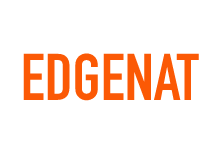默认的Windows RDP端口是3389,但是考虑到服务器的安装,我们会修改自定义端口。那如何修改端口呢,看这里我记录如下。
1. 打开注册表编辑器
点击 “Windows” 按钮,在搜索框中输入 regedit。
在搜索结果中找到 “注册表编辑器” 程序,点击打开。
2. 定位注册表子项
在注册表编辑器中导航至以下路径:
HKEY_LOCAL_MACHINE\SYSTEM\CurrentControlSet\Control\Terminal Server\WinStations\RDP-Tcp\PortNumber
3. 修改端口号
找到 “PortNumber” 项目,点击屏幕顶部的 “编辑” 菜单,并选择 “修改”。
在弹出的窗口中,选择 “十进制” 选项。
在 “数值数据” 字段中输入新的端口号(例如 5000),然后点击 “确定”。
4. 关闭注册表编辑器
完成更改后,关闭注册表编辑器。
5. 重启服务器
重新启动您的 VPS 或专用服务器。重启后,RDP 将通过您设置的新端口号(如 5000)而非默认端口 3389 进行连接。

 云主机笔记
云主机笔记